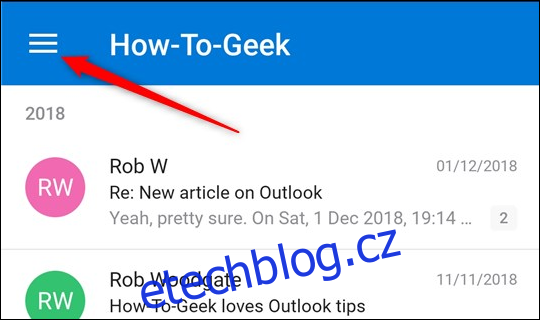Pokud píšete e-maily na svém telefonu, potažení prstem vám pomůže procházet doručenou poštu mnohem rychleji. Zde je návod, jak je používat v Outlooku a jak je změnit, pokud pro vás výchozí nastavení nefungují.
Chcete-li přejet e-mailem v Outlooku, položte prst na e-mail a posuňte jej doprava („přejetí doprava“) nebo doleva („přejetí doleva“). Ve výchozím nastavení se posunutím doprava odstraní e-mail (přesune jej do složky Odstraněná pošta) a posunutím doleva se e-mail přesune do složky Archiv. To by vám mohlo stačit, v takovém případě děkujeme za přečtení tohoto velmi krátkého článku a doufáme, že byl užitečný.
Pokud však chcete výchozí akce přejetí změnit – nebo je úplně vypnout – čtěte dále. V Outlooku si můžete vybrat z několika různých akcí potažení:
Odstranit: Přesune e-mail do složky Odstraněná pošta.
Archiv: Přesune poštu do složky Archiv.
Označit jako přečtené: Označí e-mail jako přečtený, ale nedělá nic jiného.
Přesunout do složky: Zobrazí seznam složek vaší poštovní schránky, abyste mohli e-mail přesunout.
Příznak: Přidá k e-mailu příznak úkolu.
Plán: Skryje e-mail, dokud nezadáte čas.
Číst a archivovat: Označí e-mail jako přečtený a poté jej přesune do složky Archiv.
Žádné: Tím se účinně vypne akce přejetí.
Kteroukoli z těchto akcí můžete použít na akci tažení doleva nebo doprava a dokonce stejnou akci použít na tažení doleva i doprava. To je ideální, pokud vás přejíždění nebaví a chcete změnit přejetí doleva i doprava na „Žádné“.
Chcete-li změnit akce přejetí, klepněte na nabídku hamburgerů v levé horní části aplikace.
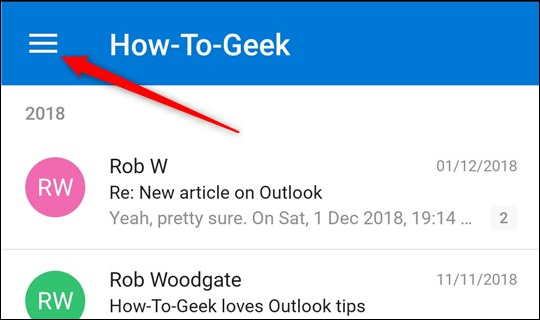
Vlevo dole klepněte na ozubené kolečko „Nastavení“.
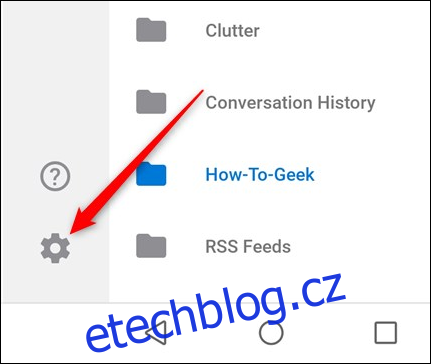
V části Pošta nahoře klepněte na „Možnosti přejetí prstem“.
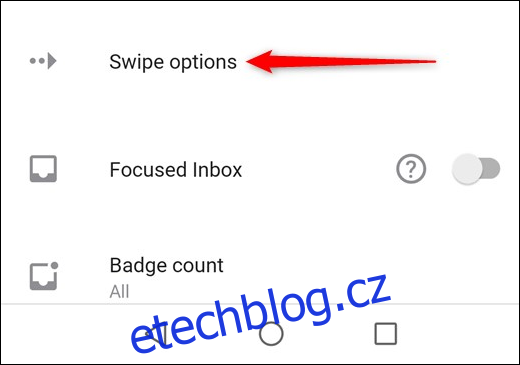
Zobrazí se aktuální akce přejetí. Chystáme se změnit akci „Přejetí prstem doprava“ klepnutím na velkou možnost „ZMĚNIT“ na pravé straně.
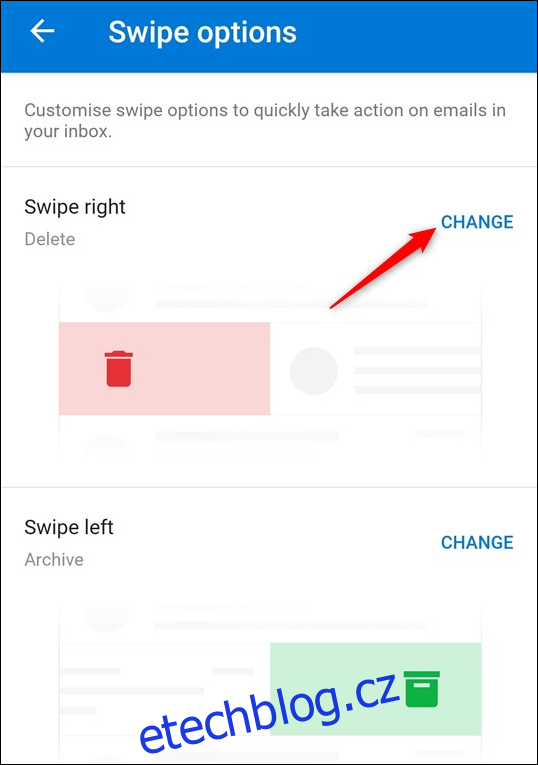
Tím se zobrazí možnosti přejetí. Nahoře vám sdělí, zda měníte možnost „Přejetí prstem doprava“ nebo „Přejetí doleva“, a zvýrazní aktuální akci přejetí, kterou jste nastavili. Klepnutím na tuto akci změníme akci na „Plán“.
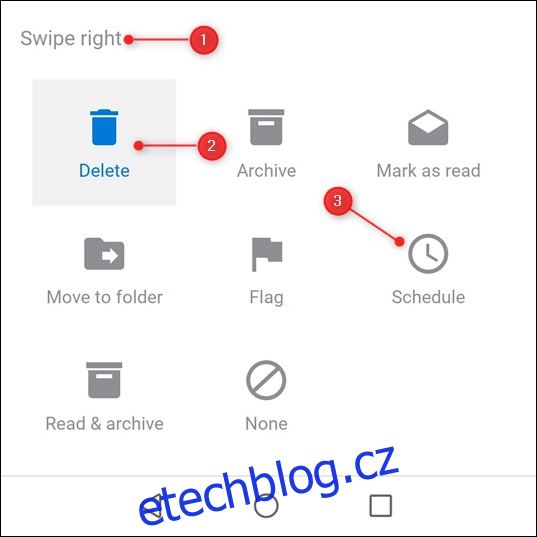
Tím se tento panel zavře a vrátíte se zpět do možností Přejetí, kde uvidíte, že se akce změnila na „Naplánovat“.
Když se vrátíme do složky Doručená pošta a přejedeme prstem doprava, zobrazí se akce Plán.
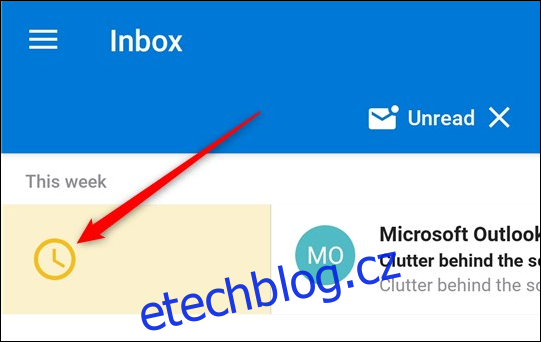
To je všechno. Akce přejetí můžete kdykoli změnit. Pokud se obáváte, že byste mohli přesunout nebo odstranit e-mail, aniž byste si to uvědomovali, Outlook vám nabízí možnost vrátit zpět akci přesunu po dobu pěti sekund po přejetí. (Toto se zobrazí i poté, co smažete e-mail, protože smazáním se e-mail přesune do složky Odstraněná pošta.)
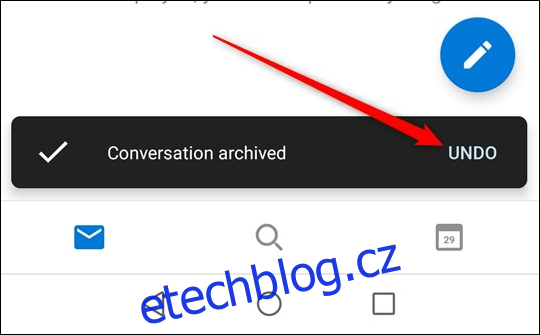
Pár užitečných rad:
Akce Archivovat, což je výchozí akce přejetí prstem doleva, neoznačí váš e-mail jako přečtený. To je skvělé, pokud chcete přesunout svou nepřečtenou poštu do archivu k pozdějšímu přečtení, ale pokud ji chcete označit jako přečtenou a poté přesunout, budete muset změnit akci potažení prstem doleva na „Přečíst a archivovat“.
Možnost Plán funguje pouze ve složce Doručená pošta. Tuto funkci milujeme, protože skryje vaši poštu až do vámi zvoleného času, což je skvělé pro rychlé odstranění věcí z vašeho bezprostředního pohledu, aniž byste o nich ztratili přehled. Plánování je vynikajícím příkladem toho, jak nechat technologii dělat nudné věci (nezapomenout vyřizovat e-maily později), takže můžete dělat zajímavé věci (něco jiného, než si připomínat, že máte příští týden vyřídit e-mail).
Obecně řečeno, klient Outlook a webová aplikace mají mnohem více výkonu a funkcí než mobilní aplikace, jak byste očekávali. Ale akce přejetí prstem, zvláště když používáte tablet nebo dotykový monitor, jsou jednou z věcí, které bychom určitě rádi viděli v další iteraci klienta a webové aplikace Outlook.